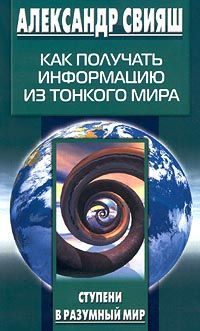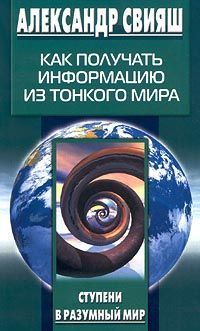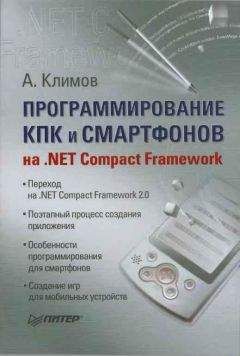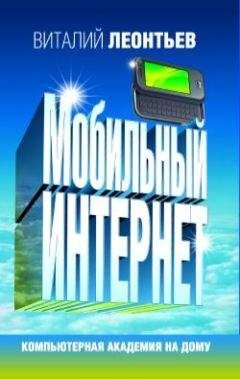Александр Остапчук - ПК для ветеринарного врача
Календарь представляет собой основу для планирования рабочего времени. С его помощью можно планировать такие события, как встречи и собрания, просматривать расписания групп и т. п. Outlook 2003 позволяет даже управлять календарем другого пользователя. В календарь можно включать различные праздники, отмечаемые в разных странах. Наконец, календарь можно использовать для планирования личного расписания.
Задачи, поручения и заметки представляют собой три разных уровня одной и той же процедуры отслеживания выполнения хода проекта.
Поручение представляет собой начальную стадию проекта, в которой нет ничего конкретного по средствам выполнения задачи, используемым ресурсам и не указывается ответственный за ее выполнение сотрудник. В поручении содержится только тема и назначение, а также могут быть указаны сроки выполнения. После того как ответственный назначен, ресурсы отмерены, сроки проставлены, детали описаны, установлена категория, – поручение превращается в задачу.
Задача представляет собой подробный текущий отчет о ходе выполнения проекта, куда включаются установленные контакты, привлеченные сотрудники, затраченные ресурсы и иное, а также указываются степень выполнения проекта и примерные сроки его окончания. В итоге обычно задачи сохраняются как файлы RTF и затем отправляются в архив.
Интерфейс программы
Рассмотрим интерфейс программы. Outlook – приложение MS Office, и основу его интерфейса составляют общие для всех приложений MS Office элементы, такие как рабочее окно, строка состояния и плавающие панели инструментов.
Особенность Outlook заключается в том, что, кроме стандартного интерфейса, эта программа имеет еще один интерфейс – свой собственный. Основа этого интерфейса – элементы. Элемент – это основной объект, в котором хранятся данные.
Элементы Outlook включают почтовые сообщения, встречи, контакты, задачи и записи в дневнике и, кроме того, в Outlook имеются также опубликованные элементы и документы.
Стандартный Outlook 2003 в исходном виде имеет в своем составе следующие основные элементы: папки электронной почты («Входящие», «Исходящие» и т. п.), календарь, контакты, задачи, заметки, дневник.
Обычный интерфейс MS Office дополняется в Outlook интерфейсом элемента.
Итог выглядит таким образом: стандартное окно MS Office с заголовком и системным меню, затем – строка меню и панели (по умолчанию активна только панель «Стандартная»). Рабочая область программы занята интерфейсом элемента, который состоит из двух подчиненных окон – окна со списком папок с расположенной внизу областью перехода и окна элемента со списком записей.
Панель «Стандартная» представлена следующими кнопками (слева направо):
1) «Создать». Эта кнопка запускает процедуру создания записи для элемента. Она содержит раскрывающийся список, в котором как элементы меню перечислены все доступные виды записей для всех элементов;
2) «Печать». Запускает процедуру быстрой печати;
3) «Переместить в папку». Перемещает выделенную запись (элемент) в выбранную папку. Список основных (стандартных) папок раскрывается автоматически при обращении к кнопке. Если есть папки нестандартные (пользовательские), то нажатие клавиш CTRL + SHIFT + V раскрывает окно со списком всех доступных папок;
4) «Удалить». Здесь следует обратить внимание на следующий недостаток Outlook: клавиши команды удаления (CTRL + D) расположены рядом с клавишами сохранения (CTRL + S), так что при малейшей небрежности в нажатии клавиш сохранения и создаваемая запись удаляется. К счастью, удаление в Outlook просто помещает запись в папку «Удаленные», откуда ее можно потом извлечь (если вовремя спохватиться);
5) «Найти», активирующая панель поиска в окне элемента, с помощью которой можно производить не только поиск, но и просмотр найденной записи;
6) «Адресная книга», открывающая адресную книгу Outlook (об этой книге будет рассказано позже).
Поле поиска, в котором вводятся данные для поиска контактов в списке элемента «Контакт». Если ввести в это поле имя или фамилию (или еще какие-то личные данные), то программа найдет и автоматически откроет соответствующую запись.
Кроме панели «Стандартная», Outlook использует также панель «Дополнительная».
На этой панели расположены следующие кнопки:
1) кнопка «Outlook сегодня». Это не совсем кнопка, а скорее гиперссылка. Она переходит на так называемую «Домашнюю страницу Outlook». Домашняя страница – настраиваемый элемент Outlook, который открывается при запуске программы автоматически. В нем отображаются выбранные элементы, например праздники;
2) кнопка «Назад» – тоже гиперссылка, она переходит в предыдущее окно, так же как аналогичная кнопка в браузере Интернета.
Следующая группа кнопок – управление просмотром папки элемента и его записей. Она состоит из трех кнопок – «Перейти на уровень вверх»; «Область чтения» и «Предварительный просмотр». Последняя кнопка показывает, как будет выглядеть выделенный элемент в печати, а первая – переход на один уровень вверх. Кнопка «Область чтения» открывает в нижней части окна элемента дополнительное окно, в котором выделенный элемент просматривается полностью.
Следующая за группой просмотра группа кнопок имеет разный состав для разных элементов. Это группа редактирования, она содержит те кнопки, которые используются для редактирования записей текущего элемента. Часть кнопок этой группы постоянна. Это такие кнопки как: «Отмена», поле «Текущее представление», «Область группировки», «Выбрать поле».
Кнопка «Отмена» отменяет последнее выполненное действие, т. е. выполняет функцию отката.
Список фильтров, по которым формируется представление данных записи в окне элемента (по телефонам, по категориям и т. д.) содержит поле «Текущее представление».
Кнопка «Область группировки» открывает в верхней части окна элемента панель. Если перетащить на эту панель заголовок столбца представления записи, то все записи будут сортированы по данному значению. Чтобы отменить группировку, т. е. вернуться к исходному представлению, нужно перетащить столбец обратно на свое место.
Произвести выбор представляемых в окне элемента полей записи, а также создать дополнительное поле с помощью кнопки «Создать» можно с помощью кнопки «Выбрать поля».
Рассмотрим особенности MS Office Outlook 2003. Особенности этой программы составляет следующий набор средств: контакты, календарь и дневник.
Контакты (и сотрудничающая с этим элементом адресная книга Outlook) собирают личные сведения о клиентах и сотрудниках, выполняют автоматическое отслеживание событий по ним, а также позволяют установить соединение (позвонить) или отослать сообщение.
Календарь – средство планирования и организации рабочего времени. С его помощью также можно отслеживать праздники, выполнять организацию событий. Но главное назначение календаря для секретаря – это конечно же организация личного времени сотрудников и планирование личного расписания руководителя.
Дневник – это настраиваемое средство наблюдения за работой приложений MS Office, установленных на компьютере. В дневник автоматически записываются и располагаются на временной шкале выбранные пользователем действия, имеющие отношение к выбранным контактам.
Также дневник выполняет отслеживание почтовых сообщений и, кроме того, ведет запись истории файлов, с которыми работают приложения MS Office, – Word, Excel, Access. В дневник также могут записываться любые виды взаимодействия, которые требуется сохранять, даже сведения, которые не хранятся в компьютере, например телефонные переговоры, отправленные и полученные рукописные сообщения.
Дневник используется для записи дат и времени взаимодействия с контактами, например количества часов работы с определенной учетной записью.
Для создания списка всех элементов, имеющих отношение к контакту, следует воспользоваться отслеживанием действий, вместо того чтобы связывать эти элементы с контактом.
Задачи – средство отслеживания загруженности сотрудников, инструмент для генерации отчетов и создания форм, а также способ автоматизации регистрации документооборота.
Многие задачи делопроизводства (такие, например, как выставление счетов за постоянное (месячное) обслуживание) могут быть автоматизированы средствами Outlook.
Работа с электронной почтой
Для получения и отправки сообщений используются команды подменю «Отправить / Получить» в меню «Сервис».
В большинстве случаев сообщения автоматически отправляются при нажатии кнопки «Отправка». Для получения (доставки) сообщений часто используются различные условия, такие как автоматическая доставка корреспонденции, при запуске программы Outlook или истечении заданного интервала времени. Кроме того, возможен также и запрос отправки и получения вручную.